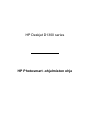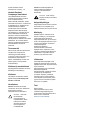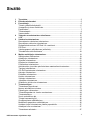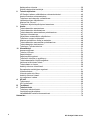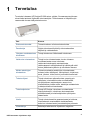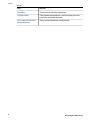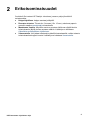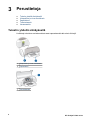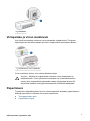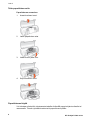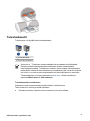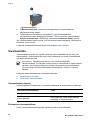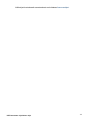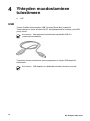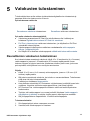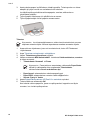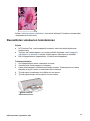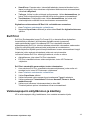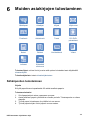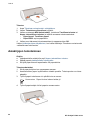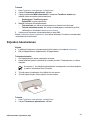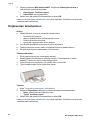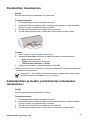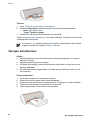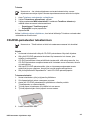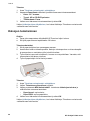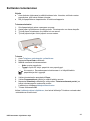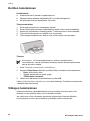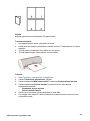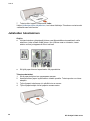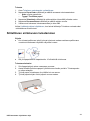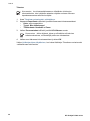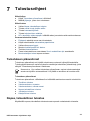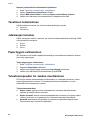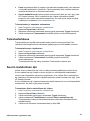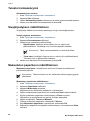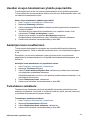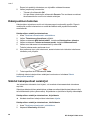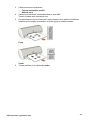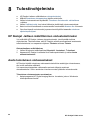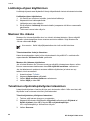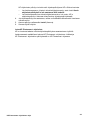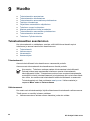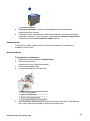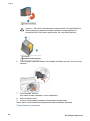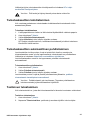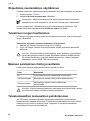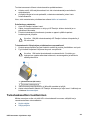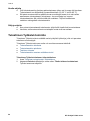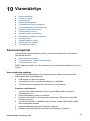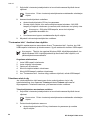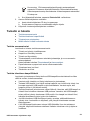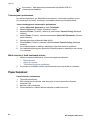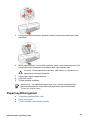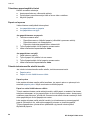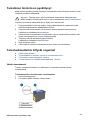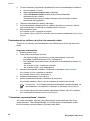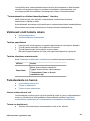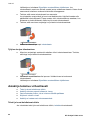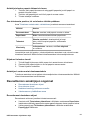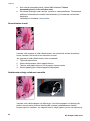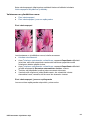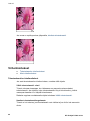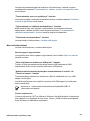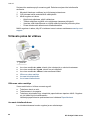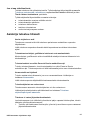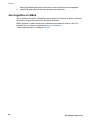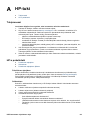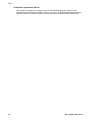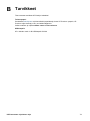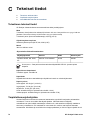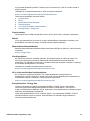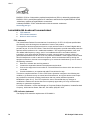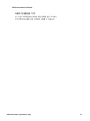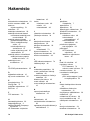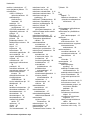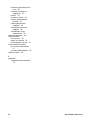HP Deskjet D1300 series
HP Photosmart -ohjelmiston ohje
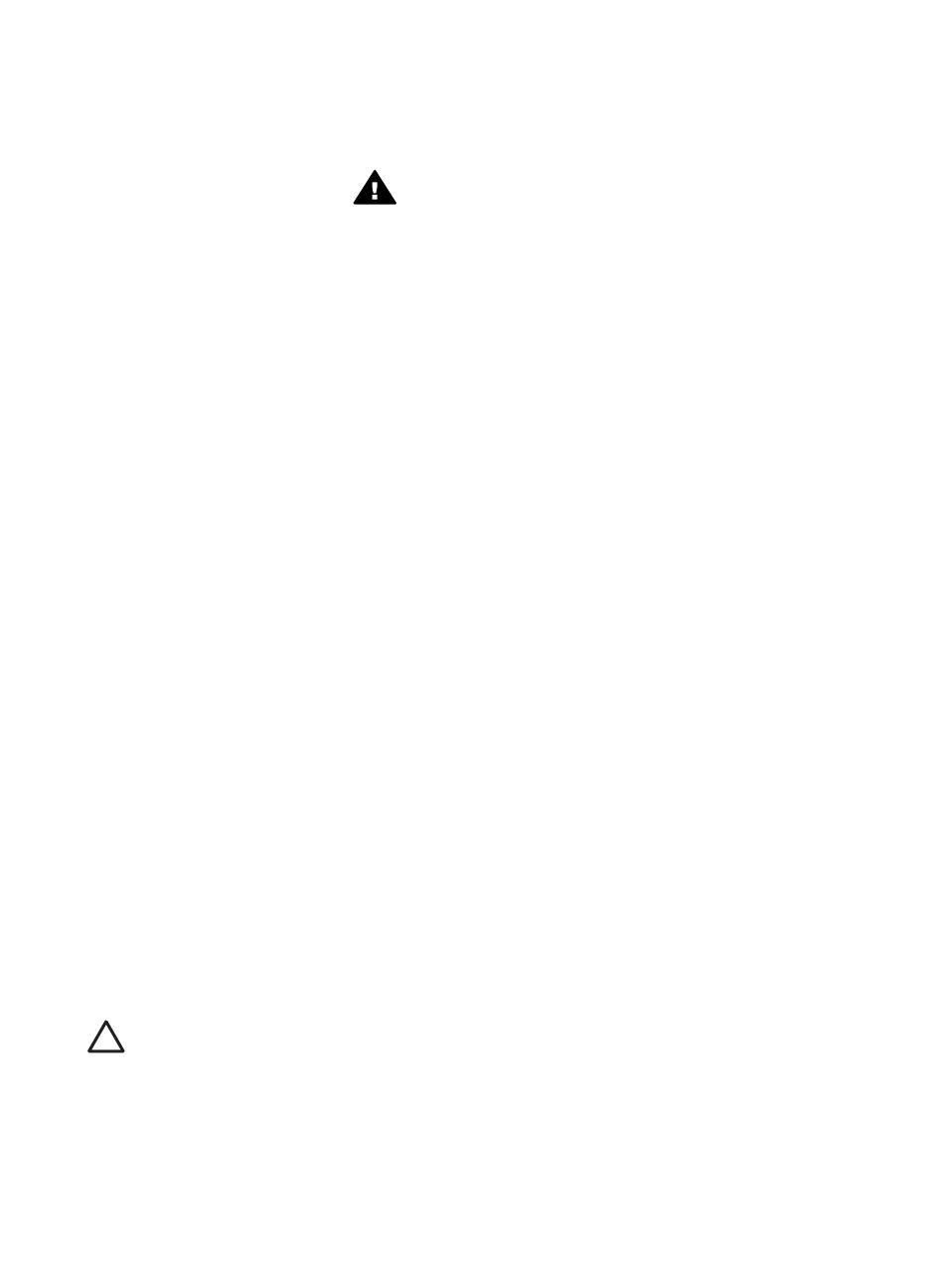
© 2006 Hewlett-Packard
Development Company, L.P.
Hewlett-Packard
Companyn ilmoitukset
HP pidättää itsellään oikeuden
muuttaa tämän julkaisun sisältöä
ilman ennakkoilmoitusta.
Kaikki oikeudet pidätetään. Tämän
materiaalin kopioiminen, sovittaminen
tai kääntäminen on kiellettyä ilman
Hewlett-Packardin kirjallista
ennakkolupaa lukuun ottamatta
tekijänoikeuslain sallimia tapoja.
HP-tuotteiden ja -palvelujen ainoat
takuut määritetään tuotteiden ja
palvelujen mukana toimitettavissa
rajoitetun takuun lausekkeissa.
Tämän julkaisun sisältöä ei tule tulkita
lisätakuuksi. HP ei vastaa tämän
julkaisun sisältämistä teknisistä tai
toimituksellisista virheistä tai
puutteista.
Tavaramerkit
Microsoft, MS, MS-DOS ja Windows
ovat Microsoft Corporationin
rekisteröityjä tavaramerkkejä.
TrueType on Apple Computer, Inc:n
tavaramerkki Yhdysvalloissa.
Adobe, AdobeRGB ja Acrobat ovat
Adobe Systems Incorporatedin
tavaramerkkejä.
Käsitteet ja merkintätavat
Käyttöoppaassa käytetään seuraavia
käsitteitä ja merkintätapoja.
Käsitteet
HP Deskjet -tulostimesta voidaan
käyttää nimitystä HP Deskjet, HP-
tulostin tai tulostin.
Varoitukset
Varoitus ilmoittaa HP Deskjet
-tulostimeen tai muuhun laitteeseen
kohdistuvasta vahingon
mahdollisuudesta. Esimerkiksi:
Varoitus Älä koske
tulostuskasetin
mustesuuttimiin tai
kupariliitäntöihin. Niihin
koskeminen saattaa
aiheuttaa tukkeumia,
musteongelmia tai
kontaktihäiriöitä.
Varoitus ilmoittaa käyttäjään tai
toisiin henkilöihin kohdistuvan
vahingon mahdollisuudesta.
Esimerkiksi:
Varoitus Pidä uudet ja
käytetyt kasetit poissa lasten
ulottuvilta.
Helppokäyttöisyys
Helppokäyttöominaisuuksien ansiosta
HP-tulostinta voivat käyttää myös
sellaiset henkilöt, joilla on jokin vamma.
Näkökyky
Käyttäjät, joilla on näkövamma tai
alentunut näkökyky, voivat käyttää
tulostinohjelmistoa Windowsin
helppokäyttöasetusten ja -toimintojen
avulla. Tulostinohjelmisto tukee myös
useimpia apuvälineitä, esimerkiksi
ruudunlukuohjelmia,
pistekirjoitusnäyttöä ja
sanelusovelluksia. Värisokeita
käyttäjiä varten ohjelmiston ja HP-
tulostimen värillisissä painikkeissa ja
välilehdissä on kyseistä toimintoa
kuvaava lyhyt teksti tai kuvake.
Liikkuvuus
Liikuntarajoitteiset käyttäjät voivat
käyttää tulostinohjelmiston toimintoja
näppäinkomennoilla. Ohjelmisto tukee
myös Windowsin
helppokäyttötoimintoja, esimerkiksi
alas jääviä näppäimiä,
lukitusnäppäimiä, näppäimien toiston
suodatusta ja hiirinäppäimiä.
Tulostimen luukkuja, painikkeita,
paperilokeroita ja paperinohjaimia
voivat käyttää myös henkilöt, joiden
fyysiset voimat ovat heikot tai joiden
ulottuvuus on rajallista.
Tuki
Katso tuotteen
helppokäyttötoimintojen ja HP:n
tuotteiden helppokäyttöisyyteen
sitoutumiseen liittyvät lisätiedot HP:n
Web-sivuston osoitteesta
www.hp.com/accessibility.

Sisältö
1 Tervetuloa.............................................................................................................3
2 Erikoisominaisuudet............................................................................................5
3 Perustietoja...........................................................................................................6
Tulostin yhdellä silmäyksellä..................................................................................6
Virtapainike ja virran merkkivalo.............................................................................7
Paperilokero...........................................................................................................7
Tulostuskasetit........................................................................................................9
Varamustetila........................................................................................................10
4 Yhteyden muodostaminen tulostimeen............................................................12
USB......................................................................................................................12
5 Valokuvien tulostaminen...................................................................................13
Reunattomien valokuvien tulostaminen................................................................13
Reunallisten valokuvien tulostaminen...................................................................15
Digitaalivalokuvauksen HP Real Life -asetukset...................................................16
Exif Print...............................................................................................................17
Valokuvapaperin säilyttäminen ja käsittely...........................................................17
Taloudellinen valokuvatulostus.............................................................................18
6 Muiden asiakirjojen tulostaminen.....................................................................19
Sähköpostien tulostaminen................................................................................... 19
Asiakirjojen tulostaminen......................................................................................20
Kirjeiden tulostaminen..........................................................................................21
Kirjekuorien tulostaminen.....................................................................................22
Postikorttien tulostaminen..................................................................................... 23
Arkistokorttien ja muiden pienikokoisten materiaalien tulostaminen.....................23
Tarrojen tulostaminen...........................................................................................24
CD-/DVD-painatusten tulostaminen......................................................................25
Kalvojen tulostaminen..........................................................................................26
Esitteiden tulostaminen......................................................................................... 27
Korttien tulostaminen............................................................................................28
Vihkojen tulostaminen..........................................................................................28
Julisteiden tulostaminen.......................................................................................30
Silitettävien siirtokuvien tulostaminen...................................................................31
7 Tulostusvihjeet...................................................................................................33
Tulostuksen pikavalinnat......................................................................................33
Nopea, taloudellinen tulostus................................................................................33
Paperityypin valitseminen.....................................................................................34
Tulostusnopeuden tai -laadun muuttaminen.........................................................34
Tulostustarkkuus..................................................................................................35
Suurin mahdollinen dpi.........................................................................................35
Tulosta harmaasävyinä......................................................................................... 36
Sivujärjestyksen määrittäminen............................................................................36
Mukautetun paperikoon määrittäminen................................................................. 36
Useiden sivujen tulostaminen yhdelle paperiarkille..............................................37
Asiakirjan koon muuttaminen ...............................................................................37
Tulostuksen esikatselu.........................................................................................37
HP Photosmart -ohjelmiston ohje
1

Kaksipuolinen tulostus..........................................................................................38
Sidotut kaksipuoliset asiakirjat..............................................................................38
8 Tulostinohjelmisto..............................................................................................40
HP Deskjet -laitteen määrittäminen oletustulostimeksi.........................................40
Aseta tulostuksen oletusasetukset.......................................................................40
Tulostimen ominaisuudet -valintaikkuna...............................................................41
Lisätietoja-ohjeen käyttäminen.............................................................................42
Musteen tila -ikkuna..............................................................................................42
Tulostimen ohjelmistopäivitysten lataaminen........................................................42
9 Huolto..................................................................................................................44
Tulostuskasettien asentaminen............................................................................44
Tulostuskasettien kohdistaminen..........................................................................47
Tulostuskasettien automaattinen puhdistaminen..................................................47
Testisivun tulostaminen........................................................................................47
Ohjeellisten mustemäärien näyttäminen...............................................................48
Tulostimen rungon huoltaminen...........................................................................48
Musteen poistaminen iholta ja vaatteista..............................................................48
Tulostuskasettien manuaalinen puhdistaminen....................................................48
Tulostuskasettien huoltaminen.............................................................................49
Tulostimen Työkalut-toiminto................................................................................50
10 Vianmääritys.......................................................................................................51
Asennusongelmat.................................................................................................51
Tulostin ei tulosta..................................................................................................53
Paperitukokset......................................................................................................54
Paperinsyöttöongelmat.........................................................................................55
Tulostimen toiminta on pysähtynyt.......................................................................57
Tulostuskasetteihin liittyvät ongelmat...................................................................57
Valokuvat eivät tulostu oikein...............................................................................59
Tulostuslaatu on huono........................................................................................59
Asiakirja tulostuu virheellisesti..............................................................................60
Reunattomien asiakirjojen ongelmat.....................................................................61
Virheilmoitukset....................................................................................................64
Virtavalo palaa tai vilkkuu.....................................................................................66
Asiakirja tulostuu hitaasti......................................................................................67
Jos ongelma ei ratkea..........................................................................................68
A HP-tuki.................................................................................................................69
Tukiprosessi.........................................................................................................69
HP:n puhelintuki...................................................................................................69
B Tarvikkeet............................................................................................................71
C Tekniset tiedot....................................................................................................72
Tulostimen tekniset tiedot.....................................................................................72
Ympäristönsuojeluohjelma ...................................................................................72
Lainsäädäntöä koskevat huomautukset................................................................ 74
Hakemisto..................................................................................................................76
2
HP Deskjet D1300 series

1
Tervetuloa
Tervetuloa lukemaan HP Deskjet D1300 series -ohjetta. Seuraavassa taulukossa
olevat tiedot auttavat löytämään toimintaohjeita. Tiedonhaussa voi käyttää myös
vasemmalla olevaa sisällysluetteloruutua.
Osa Kuvaus
Erikoisominaisuudet Tietoa tulostimen erikoisominaisuuksista.
Perustietoja Ohjeita tulostimen käytöstä ja tulostuskasettien
käytöstä ja vaihtamisesta.
Yhteyden muodostaminen
tulostimeen
Tietoja tietokoneen liittämisestä tulostimeen.
Valokuvien tulostaminen Tietoja kuvien tulostamisesta, kuvien ulkoasun
muokkaamisesta ennen tulostusta,
valokuvatulostuskasetin asentamisesta,
valokuvapaperin säilyttämisestä ja käsittelystä sekä
kuvien jakamisesta ystävien ja sukulaisten kanssa.
Muiden asiakirjojen
tulostaminen
Tietoa monenlaisten asiakirjojen tulostamisesta,
mukaan lukien sähköposti, onnittelukortit, kirjekuoret,
tarrat, julisteet, vihkot, kalvot ja silitettävä materiaali.
Tulostusvihjeet Tietoja tulostuksen pikavalinnoista, paperityypin
valinnasta, tulostustarkkuuden muuttamisesta,
sivujärjestyksen asettamisesta, usean sivun
tulostamisesta yhdelle arkille, asiakirjan esikatselusta
ja kaksipuolisesta tulostuksesta.
Tulostinohjelmisto Tietoja HP Deskjet -tulostimen muuttamisesta
oletustulostimeksi, tulostuksen oletusasetusten
määrittämisestä ja tulostinohjelmiston päivitysten
lataamisesta.
Huolto Tietoja tulostuskasettien asentamisesta ja hoidosta,
tulostuskasetin mustemäärän tarkistamisesta,
testisivun tulostamisesta ja mustetahrojen poistosta.
Vianmääritys Ratkaisuja laitteiston tai ohjelmiston ongelmiin.
HP Photosmart -ohjelmiston ohje
3

2
Erikoisominaisuudet
Onnittelut! Olet ostanut HP Deskjet -tulostimen, jossa on paljon jännittäviä
ominaisuuksia:
● Helppokäyttöinen: helppo asentaa ja käyttää.
● Reunaton tulostus: Tulosta 4 x 6 tuuman (10 x 15 cm:n) valokuvat paperin
reunoihin saakka reunattomalla tulostuksella.
● Mustetason ilmaisin: Näyttöön avautuva musteen tilaikkuna näyttää kunkin
tulostuskasetin jäljellä olevan musteen määrän. Lisätietoja on kohdassa
Ohjeellisten mustemäärien näyttäminen.
● Varamustetila: Voit jatkaa tulostamista yhdellä tulostuskasetilla, vaikka toisesta
tulostuskasetista loppuisi muste. Lisätietoja on kohdassa Varamustetila.
HP Photosmart -ohjelmiston ohje
5

3
Perustietoja
● Tulostin yhdellä silmäyksellä
● Virtapainike ja virran merkkivalo
● Paperilokero
● Tulostuskasetit
● Varamustetila
Tulostin yhdellä silmäyksellä
Lisätietoja tulostimen ominaisuuksista saat napsauttamalla alla olevia linkkejä.
1 Virtapainike ja virran merkkivalo
2 Paperilokero
1 Tulostuskasetit
6
HP Deskjet D1300 series

1 USB-portti
Virtapainike ja virran merkkivalo
Voit kytkeä tai katkaista tulostimen virran painamalla virtapainiketta. Tulostimen
käynnistyminen kestää muutaman sekunnin virtapainikkeen painamisen jälkeen.
1 Virtapainike ja virran merkkivalo
Virran merkkivalo vilkkuu, kun tulostin käsittelee tietoja.
Varoitus Käytä aina virtapainiketta tulostimen virran kytkemiseen ja
katkaisemiseen. Virran kytkeminen tulostimeen tai virran katkaiseminen
muuten kuin virtapainiketta painamalla saattaa vahingoittaa laitetta. Älä
esimerkiksi katkaise virtaa ylijännitesuojasta tai erillisestä katkaisijasta.
Paperilokero
Tulostukseen käytettävä paperi tai muu tulostusmateriaali asetetaan paperilokeroon.
Käännä paperilokero kokonaan auki ennen tulostamista.
● Taita paperilokero esiin
● Paperilokeron käyttö
HP Photosmart -ohjelmiston ohje
7

Taita paperilokero esiin
Paperilokeron avaaminen
1. Avaa tulostimen kansi.
2. Laske paperilokero alas.
3. Vedä lokeron jatke ulos.
4. Sulje tulostimen kansi.
Paperilokeron käyttö
Voit tulostaa erikokoisille tulostusmateriaaleille siirtämällä paperinohjainta oikealle tai
vasemmalle. Tulostin työntää tulostetut arkit paperilokeron päälle.
Luku 3
8
HP Deskjet D1300 series

Tulostuskasetit
Tulostimessa voi käyttää kahta tulostuskasettia.
1 Kolmivärikasetti
2 Musta tulostuskasetti
Huomautus Tulostimen mukana saattaa olla ainoastaan kolmivärikasetti.
Parhaat tulokset saat asentamalla tulostimeen mustan tulostuskasetin
kolmivärikasetin lisäksi. Tulostaminen onnistuu ilman mustaa tulostuskasettia,
mutta tällöin tulostin tulostaa hitaammin ja tulostettavat värit voivat olla erilaisia
kuin silloin, kun sekä musta tulostuskasetti että kolmivärikasetti on asennettu.
Tulostuskasetteja voi tilata osoitteesta www.hp.com. Valitse maa/alue ja
napsauta Miten ostan tai Osta verkossa.
Tulostuskasettien vaihtaminen
Ostaessasi uusia tulostuskasetteja tarkista kasetin valintanumero.
Tämä numero on merkitty kolmeen paikkaan.
● Valintanumerotarra: tarkista numero kasetista, jonka aiot vaihtaa.
HP Photosmart -ohjelmiston ohje
9

1 Valintanumerotarra
● Tulostimen käyttöopas: tulostimen hakuoppaassa on tulostuskasettien
valintanumeroiden luettelo.
● Tulostuskasetin tilaustietojen valintaikkuna: näytä tulostuskasettien
valintanumeroluettelo avaamalla tulostimen Työkalut-toiminto, napsauttamalla
Arvioitu musteen taso -välilehteä ja valitsemalla Värikasetin tiedot -painike.
Jos tulostuskasetista loppuu muste, voit silti tulostaa varamustetilassa. Lisätietoja on
kohdassa Varamustetila.
Lisätietoja vaihtokasetin asentamisesta on kohdassa Asennusohjeet.
Varamustetila
Varamustetilan ansiosta voit käyttää tulostinta, vaikka käytettävissä olisi vain yksi
tulostuskasetti. Varamustetila käynnistyy siinä vaiheessa, kun toinen tulostuskasetti
poistetaan kasettivaunusta.
Huomautus Näyttöön tulee ilmoitus, kun tulostinta käytetään
varamustetilassa. Jos näyttöön tulee ilmoitus ja tulostimessa on kaksi kasettia,
varmista, että suojamuoviteippi on poistettu kummastakin tulostuskasetista.
Jos muoviteippi peittää tulostuskasetin kontaktipinnat, tulostin ei havaitse
kasettia.
Lisätietoa varamustetilasta saa seuraavista otsikoista:
● Varamustetilan tulosteet
● Poistuminen varamustetilasta
Varamustetilan tulosteet
Varamustetilassa tulostaminen on normaalia hitaampaa ja tulostuslaatu on heikompi.
Asennettu tulostuskasetti
Tulos
Musta tulostuskasetti Värit tulostuvat harmaasävyinä.
Kolmivärikasetti
Värit tulostuvat, mutta musta tulostuu
harmaana, ei täysin mustana.
Poistuminen varamustetilasta
Poistu varamustetilasta asentamalla tulostimeen kaksi tulostuskasettia.
Luku 3
10
HP Deskjet D1300 series

4
Yhteyden muodostaminen
tulostimeen
● USB
USB
Tulostin liitetään tietokoneeseen USB (Universal Serial Bus) -kaapelilla.
Tietokoneessa on oltava Windows 98 SE -käyttöjärjestelmä tai uudempi, jotta USB-
yhteys toimisi.
Huomautus Saat parhaat tulostustulokset käyttämällä USB 2.0
-yhteensopivaa kaapelia.
Tulostimen mukana toimitetussa asennusoppaassa on ohjeita USB-kaapelilla
liittämisestä.
Huomautus USB-kaapelia ei välttämättä toimiteta tulostimen mukana.
12
HP Deskjet D1300 series

5
Valokuvien tulostaminen
Tulostinohjelmiston avulla voidaan yksinkertaistaa digitaalikuvien tulostamista ja
parantaa valokuvien laatua monin eri tavoin.
Opi tulostamaan valokuvia
Reunattoman valokuvan tulostaminen. Reunallisen valokuvan tulostaminen.
Opi muita valokuvien tulostustehtäviä
● Valokuvien parantaminen HP Real Life -tekniikoiden avulla. Lisätietoja on
kohdassa Digitaalivalokuvauksen HP Real Life -asetukset.
● Exif Print -yhteensopivan valokuvan tulostaminen, jos käytössä on Exif Print
-standardia tukeva ohjelma.
● Valokuvapaperin käpristymisen estäminen noudattamalla valokuvapaperin
säilytys- ja käsittelyohjeita
● Kun käytät HP:n tavallista valokuvapaperia säästät sekä rahaa että mustetta.
Reunattomien valokuvien tulostaminen
Kun haluat tulostaa reunattomia valokuvia, käytä 10 x 15 senttimetrin (4 x 6 tuuman)
valokuvapaperia, jossa on 1,25 senttimetrin (0,5 tuuman) repäisynauha. Kuvan
kolmeen reunaan ei tulostu reunuksia. Alareunaan tulostuu pieni reuna, jonka saa
pois repimällä, minkä jälkeen kuva on täysin reunukseton.
Ohjeita
● Käytä 10 x 15 cm:n (4 x 6 tuuman) valokuvapaperia, jossa on 1,25 cm:n (0,5
tuuman) repäisynauha.
● Älä tulosta reunattomia valokuvia, jos tulostin on varamustetilassa. Tulostimessa
pitää aina olla kaksi tulostuskasettia.
Lisätietoja on kohdassa Varamustetila.
● Avaa tiedosto esimerkiksi HP Photosmart -ohjelmistossa ja määritä kuvan koko
uudelleen. Varmista, että koko vastaa paperikokoa, jota haluat käyttää.
● HP Premium Plus -valokuvapaperille tulostetut valokuvat kestävät parhaiten
haalistumista.
● Tarkista, että valokuvapaperi on suoraa ja sileää. Kohdassa Valokuvapaperin
säilyttäminen ja käsittely on ohjeita, kuinka paperin käpristyminen estetään.
● Älä ylitä paperilokeron kapasiteettia: 15 arkkia valokuvapaperia.
Tulostusvalmistelut
1. Siirrä paperinohjain aivan vasempaan reunaan.
2. Varmista, että valokuvapaperi on tasainen.
HP Photosmart -ohjelmiston ohje
13

3. Aseta valokuvapaperi syöttölokeron oikealle puolelle. Tulostuspuolen on oltava
alaspäin ja lyhyen reunan on osoitettava kohti tulostinta.
Jos käytät repäisynauhallista valokuvapaperia, varmista, että nauha on
tulostimesta poispäin.
4. Työnnä paperi tulostimeen niin pitkälle kuin se menee.
5. Työnnä paperinohjain tiiviisti paperin reunaa vasten.
Tulostus
Huomautus Jos tulostusohjelmassa on valokuvien tulostustoiminto, seuraa
ohjelman antamia ohjeita. Muussa tapauksessa noudata seuraavia ohjeita:
1. Avaa valokuva ohjelmassa, jossa voit muokata kuvia, kuten HP Photosmart
-ohjelmistossa.
2. Avaa Tulostimen ominaisuudet -valintaikkuna.
3. Valitse Tulostuksen pikavalinnat -välilehti.
4. Valitse avattavasta Mitä haluat tehdä? -luettelosta Valokuvatulostus, reunaton
ja sitten seuraavat:
– Tulostuslaatu: Normaali tai Paras
Huomautus Paras tarkkuus saavutetaan valitsemalla Paperi/laatu-
välilehti ja valitsemalla sitten avattavasta Tulostuslaatu-
valintaruudusta Suurin mahdollinen dpi.
– Paperityyppi: asianmukainen valokuvapaperityyppi
– Paperikoko: asianmukainen reunaton valokuvapaperikoko
– Suunta: Pysty tai Vaaka
5. Aseta Digitaalivalokuvauksen HP Real Life -asetukset sopivaksi.
6. Tulosta valokuva valitsemalla OK.
Kun tulostat valokuvapaperille, jossa on repäisynauhat, lopputulos on täysin
reunaton, kun irroitat repäisynauhan.
Luku 5
14
HP Deskjet D1300 series

Valitse Lisätietoja-ohjeen käyttäminen, kun haluat lisätietoja Tulostimen ominaisuudet
-valintaikkunan toiminnoista.
Reunallisten valokuvien tulostaminen
Ohjeita
● HP Premium Plus -valokuvapaperille tulostetut valokuvat kestävät parhaiten
haalistumista.
● Tarkista, että valokuvapaperi on suoraa ja sileää. Kohdassa Valokuvapaperin
säilyttäminen ja käsittely on ohjeita, kuinka paperin käpristyminen estetään.
● Älä ylitä paperilokeron kapasiteettia: 15 arkkia valokuvapaperia.
Tulostusvalmistelut
1. Siirrä paperinohjain aivan vasempaan reunaan.
2. Varmista, että valokuvapaperi on tasainen.
3. Aseta valokuvapaperi syöttölokeron oikealle puolelle. Tulostuspuolen on oltava
alaspäin ja lyhyen reunan on osoitettava kohti tulostinta.
4. Työnnä paperi tulostimeen niin pitkälle kuin se menee.
5. Työnnä paperinohjain tiiviisti paperin reunaa vasten.
Pienet valokuvat
HP Photosmart -ohjelmiston ohje
15

Suuret valokuvat
Tulostus
Huomautus Jos tulostusohjelmassa on valokuvien tulostustoiminto, seuraa
ohjelman antamia ohjeita. Muussa tapauksessa noudata seuraavia ohjeita:
1. Avaa valokuva ohjelmassa, jossa voit muokata kuvia, kuten HP Photosmart
-ohjelmistossa.
2. Avaa Tulostimen ominaisuudet -valintaikkuna.
3. Valitse Tulostuksen pikavalinnat -välilehti.
4. Valitse avattavasta Mitä haluat tehdä? -luettelosta Valokuvatulostus, valkeat
reunat ja sitten seuraavat:
– Tulostuslaatu: Normaali tai Paras
Huomautus Paras tarkkuus saavutetaan valitsemalla Paperi/laatu-
välilehti ja valitsemalla sitten avattavasta Tulostuslaatu-
valintaruudusta Suurin mahdollinen dpi.
– Paperityyppi: asianmukainen valokuvapaperityyppi
– Paperikoko: asianmukainen valokuvapaperin koko
– Suunta: Pysty tai Vaaka
5. Aseta Digitaalivalokuvauksen HP Real Life -asetukset sopivaksi.
6. Tulosta valokuva valitsemalla OK.
Valitse Lisätietoja-ohjeen käyttäminen, kun haluat lisätietoja Tulostimen ominaisuudet
-valintaikkunan toiminnoista.
Digitaalivalokuvauksen HP Real Life -asetukset
HP Real Life -tekniikat helpottavat hyvien kuvien saamista. Automaattinen
punasilmäisyyden poisto ja mukautuva valaistus, joka korostaa varjoalueiden
yksityiskohtia, edustavat tekniikoista vain muutamaa.
HP Real Life -tekniikat -valintaikkunassa voidaan määrittää seuraavat asetukset.
● Automaattinen punasilmäisyyden poisto: poista valokuvan punasilmäisyys
automaattisesti tai vähennä sitä valitsemalla Käytössä.
● Valokuvan kirkastaminen: Haaleiden valokuvien värien ja kontrastin
automaattinen korjaaminen. Anna tulostimen ohjelmiston tehdä valokuvasta
kirkkaampi korjaten vain säätöä tarvitsevat alueet valitsemalla Automaattinen.
● Mukautuva valaistus: Säätää valotusta kuvien tummilla alueilla, mikä parantaa
yksityiskohtien erottamista. Valitse Automaattinen, jos haluat, että
tulostinohjelmisto säätää vaaleuden ja tummuuden automaattisesti.
Luku 5
16
HP Deskjet D1300 series

● SmartFocus: Parantaa esim. Internetistä ladattujen pienen tarkkuuden kuvien
laatua ja selkeyttä. Anna tulostimen ohjelmiston tarkentaa kuvat automaattisesti
valitsemalla Käytössä.
● Terävyys: Valitse kuvalle mieleisesi terävyysasetus. Valitse Automaattinen, jos
haluat, että tulostinohjelmisto määrittää kuvan terävyystason automaattisesti.
● Tasoittaminen: Pehmentää kuvaa. Valitse Automaattinen, jos haluat, että
tulostinohjelmisto määrittää kuvan tasoitustason automaattisesti.
Digitaalisen valokuvauksen HP Real Life -valintaikkunan avaaminen
1. Avaa Tulostimen ominaisuudet -valintaikkuna.
2. Napsauta Paperi/laatu-välilehteä ja valitse sitten Real Life -digitaalivalokuvaus
-painike.
Exif Print
Exif Print (Exchangeable Image File Format 2.2) on kansainvälinen digitaalisen
kuvankäsittelyn standardi, joka helpottaa digitaalikuvausta ja parantaa
valokuvatulosteiden laatua. Kuvattaessa Exif Print -standardia tukevalla
digitaalikameralla Exif Print -toiminto tallentaa esimerkiksi valotusaikaa, salamavalon
tyyppiä ja värikylläisyyttä koskevat tiedot ja tallentaa ne kuvatiedostoon.
Tulostinohjelmisto käyttää kyseisiä tietoja tehdäkseen kuvaan automaattisesti tiettyjä
korjauksia, joiden ansiosta tulostettavat valokuvat ovat erinomaisia.
Jos haluat tulostaa Exif Print -käsiteltyjä valokuvia, sinulla on oltava
● digitaalikamera, joka tukee Exif Print -standardia
● Exif Print -standardia tukeva valokuvaohjelmisto, kuten HP Photosmart
-ohjelmisto.
Exif Print -standardilla parannettujen kuvien tulostaminen
1. Avaa valokuva Exif Print -standardia tukevassa ohjelmassa, jonka avulla voit
muokata kuvia, kuten HP Photosmart -ohjelmassa.
2. Avaa Tulostimen ominaisuudet -valintaikkuna.
3. Valitse Paperi/laatu-välilehti.
4. Valitse haluamasi valokuvapaperityyppi avattavasta Tyyppi-luettelosta.
5. Valitse avattavasta Tulostuslaatu-luettelosta Normaali, Paras tai Suurin
mahdollinen dpi.
6. Valitse muut haluamasi tulostusasetukset ja sitten OK.
Tulostinohjelmisto optimoi tulostettavan kuvan automaattisesti.
Valokuvapaperin säilyttäminen ja käsittely
HP:n valokuvapaperi säilyy laadukkaana, kun noudatat seuraavia ohjeita.
HP Photosmart -ohjelmiston ohje
17

Säilyttäminen
● Säilytä käyttämättömät valokuvapaperiarkit muovipussissa. Säilytä pakattu
valokuvapaperi tasaisella alustalla viileässä.
● Kun tulostat, ota pakkauksesta vain sen verran paperia, kuin yhdellä
käyttökerralla tarvitset. Aseta ylimääräiset arkit tulostuksen jälkeen takaisin
muovipussiin.
● Älä jätä käyttämätöntä valokuvapaperia paperilokeroon. Paperi voi käpristyä.
Käpristyminen huonontaa valokuvien laatua.
Käsitteleminen
● Tartu valokuvapaperiin ainoastaan sen reunoista. Paperilla olevat sormenjäljet
voivat heikentää tulostuslaatua.
● Jos valokuvapaperin reunat käpristyvät yli 10 mm (0,4 tuumaa), suorista paperi
asettamalla se säilytyspussiin ja taittamalla sitä vastakkaiseen suuntaan, kunnes
paperi on suora.
Käytä tulostukseen vain sileitä paperiarkkeja.
Taloudellinen valokuvatulostus
Säästä rahaa ja mustetta tulostaessasi valokuvia käyttämällä HP:n tavallista
valokuvapaperia ja määrittämällä tulostuslaaduksi Normaali.
HP:n tavallinen valokuvapaperi on suunniteltu tavallista vähemmän mustetta
kuluttavaan valokuvatulostukseen.
Huomautus Jos haluat erittäin laadukkaita valokuvatulosteita, käytä Premium
Plus -valokuvapaperia ja määritä tulostuslaaduksi Paras tai Suurin
mahdollinen dpi.
Luku 5
18
HP Deskjet D1300 series
Leht laaditakse ...
Leht laaditakse ...
Leht laaditakse ...
Leht laaditakse ...
Leht laaditakse ...
Leht laaditakse ...
Leht laaditakse ...
Leht laaditakse ...
Leht laaditakse ...
Leht laaditakse ...
Leht laaditakse ...
Leht laaditakse ...
Leht laaditakse ...
Leht laaditakse ...
Leht laaditakse ...
Leht laaditakse ...
Leht laaditakse ...
Leht laaditakse ...
Leht laaditakse ...
Leht laaditakse ...
Leht laaditakse ...
Leht laaditakse ...
Leht laaditakse ...
Leht laaditakse ...
Leht laaditakse ...
Leht laaditakse ...
Leht laaditakse ...
Leht laaditakse ...
Leht laaditakse ...
Leht laaditakse ...
Leht laaditakse ...
Leht laaditakse ...
Leht laaditakse ...
Leht laaditakse ...
Leht laaditakse ...
Leht laaditakse ...
Leht laaditakse ...
Leht laaditakse ...
Leht laaditakse ...
Leht laaditakse ...
Leht laaditakse ...
Leht laaditakse ...
Leht laaditakse ...
Leht laaditakse ...
Leht laaditakse ...
Leht laaditakse ...
Leht laaditakse ...
Leht laaditakse ...
Leht laaditakse ...
Leht laaditakse ...
Leht laaditakse ...
Leht laaditakse ...
Leht laaditakse ...
Leht laaditakse ...
Leht laaditakse ...
Leht laaditakse ...
Leht laaditakse ...
Leht laaditakse ...
Leht laaditakse ...
Leht laaditakse ...
-
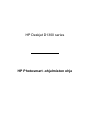 1
1
-
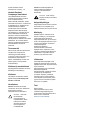 2
2
-
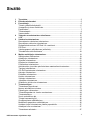 3
3
-
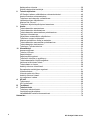 4
4
-
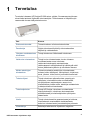 5
5
-
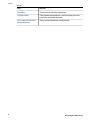 6
6
-
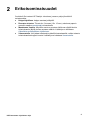 7
7
-
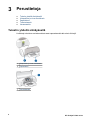 8
8
-
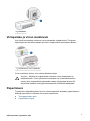 9
9
-
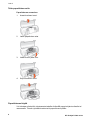 10
10
-
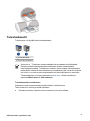 11
11
-
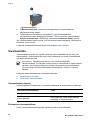 12
12
-
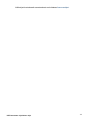 13
13
-
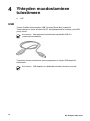 14
14
-
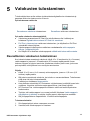 15
15
-
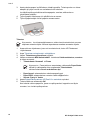 16
16
-
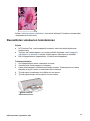 17
17
-
 18
18
-
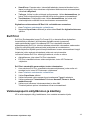 19
19
-
 20
20
-
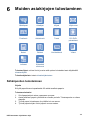 21
21
-
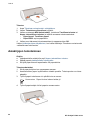 22
22
-
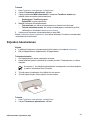 23
23
-
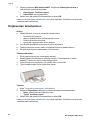 24
24
-
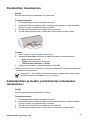 25
25
-
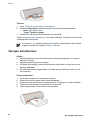 26
26
-
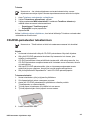 27
27
-
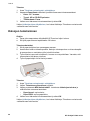 28
28
-
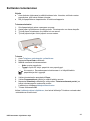 29
29
-
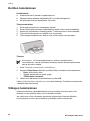 30
30
-
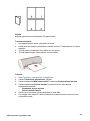 31
31
-
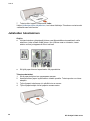 32
32
-
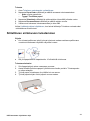 33
33
-
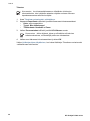 34
34
-
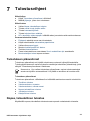 35
35
-
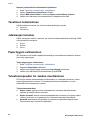 36
36
-
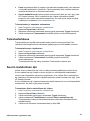 37
37
-
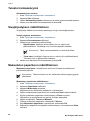 38
38
-
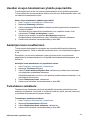 39
39
-
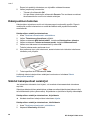 40
40
-
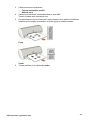 41
41
-
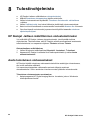 42
42
-
 43
43
-
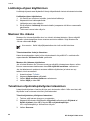 44
44
-
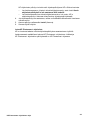 45
45
-
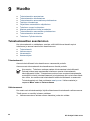 46
46
-
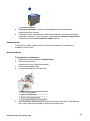 47
47
-
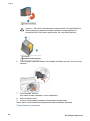 48
48
-
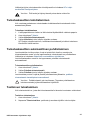 49
49
-
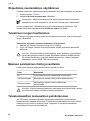 50
50
-
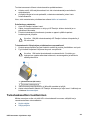 51
51
-
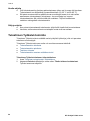 52
52
-
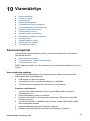 53
53
-
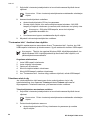 54
54
-
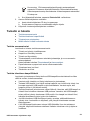 55
55
-
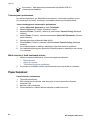 56
56
-
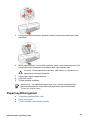 57
57
-
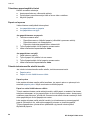 58
58
-
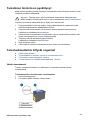 59
59
-
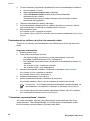 60
60
-
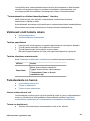 61
61
-
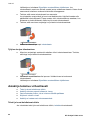 62
62
-
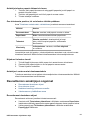 63
63
-
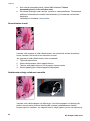 64
64
-
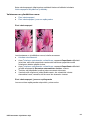 65
65
-
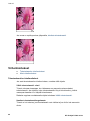 66
66
-
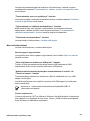 67
67
-
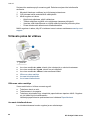 68
68
-
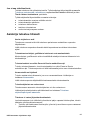 69
69
-
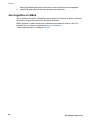 70
70
-
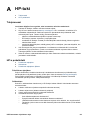 71
71
-
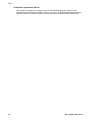 72
72
-
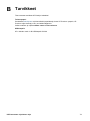 73
73
-
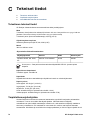 74
74
-
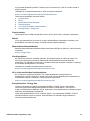 75
75
-
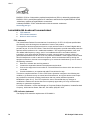 76
76
-
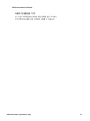 77
77
-
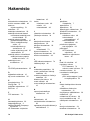 78
78
-
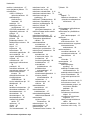 79
79
-
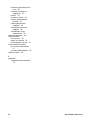 80
80
HP Deskjet D1360 Printer series Kasutusjuhend
- Tüüp
- Kasutusjuhend
- See juhend sobib ka
Seotud paberid
-
HP Deskjet D1330 Printer series Kasutusjuhend
-
HP Deskjet D1400 Printer series Kasutusjuhend
-
HP Deskjet D2400 Printer series Kasutusjuhend
-
HP Deskjet Ink Advantage D700 Printer series Kasutusjuhend
-
HP Deskjet D4200 Printer series Kasutusjuhend
-
HP Deskjet D2300 Printer series Kasutusjuhend
-
HP Deskjet D2300 Printer series Kasutusjuhend
-
HP Deskjet 6940 Printer series Kasutusjuhend
-
HP Deskjet D4100 Printer series Kasutusjuhend
-
HP Deskjet D4100 Printer series Kasutusjuhend